FlutterでDB機能を実装する手法として、Hiveパッケージがあります。
Hiveでは、NoSQLデータベース(高速かつキー・バリュー型のデータベース。シリアライズ不要で、シンプルなデータ保存が可能。)を扱います。
故に、Hiveのメリット・デメリット等の特徴も、それに準じた内容で、以下の様になります。
Hiveパッケージの特徴:
メリット:
(1) 高速
- 説明: Hiveは特に高速なパフォーマンスを誇ります。内部的にバイナリフォーマットを使用してデータを保存するため、データの読み書きが非常に速いです。
- 利点: 大量のデータを頻繁に読み書きするアプリケーションに適しています。
(2) 軽量
- 説明: Hiveは軽量なデータベースで、依存関係が少ないです。パッケージ自体が小さいため、アプリのビルドサイズにほとんど影響を与えません。
- 利点: パフォーマンスに敏感なモバイルアプリケーションに適しています。
(3) 型安全
- 説明: HiveはDartの型システムと完全に統合されています。TypeAdapterを使用することで、データのシリアライズとデシリアライズが型安全に行えます。
- 利点: コンパイル時に型チェックが行われるため、ランタイムエラーを減らすことができます。
(4) シンプルなAPI
- 説明: HiveのAPIはシンプルで直感的です。データベース操作のための学習曲線が緩やかです。
- 利点: 初心者でも簡単に学習し、使用することができます。
(5) オフライン対応
- 説明: Hiveは完全にオフラインで動作します。インターネット接続がなくてもデータの読み書きが可能です。
- 利点: オフラインファーストのアプリケーションに適しています。
(6) クロスプラットフォーム
- 説明: HiveはFlutterを使用するすべてのプラットフォーム(Android、iOS、Web、デスクトップ)で動作します。
- 利点: マルチプラットフォーム対応のアプリケーションを簡単に構築できます。
上記の様に、軽快・安全・シンプルといったメリットがある一方、以下の様なデメリットもあるようです。
デメリット:
(1) リレーショナルデータベースのサポート不足
- 説明: Hiveはキー・バリュー型のデータベースであり、リレーショナルデータベースのような複雑なクエリや結合操作をサポートしていません。
- 欠点: リレーションが必要なデータ構造や複雑なクエリを必要とするアプリケーションには不向きです。
(2) 型の制約
- 説明: HiveのTypeAdapterを使用するためには、モデルクラスに特定のアノテーションを付ける必要があり、TypeAdapterの生成も必要です。
- 欠点: データモデルの変更があるたびにTypeAdapterの再生成が必要となり、少し手間がかかることがあります。
(3) ウェブサポートの制限
- 説明: HiveはWebプラットフォームもサポートしていますが、Webブラウザの制限によりパフォーマンスが低下する場合があります。
- 欠点: 大量のデータを扱うWebアプリケーションにはパフォーマンスの問題が発生する可能性があります。
(4) ドキュメントの制約
- 説明: SQLiteなどの他のデータベースソリューションと比べると、Hiveのドキュメントやコミュニティサポートが少ない場合があります。
- 欠点: 問題が発生した場合、解決方法を見つけるのに時間がかかることがあります。
上記の様に、いわばRDBMSとNoSQLデータベースの、両者の特徴が、そのままHiveパッケージの特徴、となっています。
このように、Hiveは、多くのユースケースにおいて非常に強力なツールですが、プロジェクトの特定のニーズに応じて他のデータベースソリューションと比較し、適切な選択をすることが重要です。例えば、複雑なリレーショナルデータを扱う必要がある場合や、Webプラットフォームで高いパフォーマンスが求められる場合は、他のソリューションを検討することも考慮してください。
以下、Hiveの利用手順です。
Hiveの利用手順:
1.Flutterプロジェクト作成
(1) ターミナルを開き、以下のコマンドを実行して新しいプロジェクトを作成します。
flutter create hive_example(2) プロジェクトフォルダに移動します。
cd hive_example2.必要なパッケージの追加
Hiveを使用するために必要なパッケージ(次の4つ)を追加します。
hive と hive_flutter は、アプリ実行時に使用されます。
https://pub.dev/packages/hive/install
故に、pubspec.yaml では、dependencies 句に登録します。
しかし、build_runner と hive_generator は、開発段階で使用します。
故に、pubspec.yaml では、dev_dependencies 句に登録します。
https://pub.dev/packages/hive_flutter/install
https://pub.dev/packages/build_runner/install
https://pub.dev/packages/hive_generator/install
2.1 アプリ実行時に必要な(hive、hive_flutter)パッケージの追加
(1) プロジェクトフォルダで次のコマンドによりhiveパッケージとhive_flutterパッケージ(の依存関係)を追加します。
flutter pub add hive
flutter pub add hive_flutter(2) pubspec.yaml ファイルを開き、上記パッケージ(の依存関係)が追加されていることを確認します。
dependencies:
flutter:
sdk: flutter
hive: ^2.2.3
hive_flutter: ^1.1.0(3) ターミナルで以下のコマンドを実行してパッケージをインストール(反映)します。
flutter pub get2.2 開発時に必要な(build_runner、hive_generator)パッケージの追加
(1) pubspec.yaml ファイルを開き、上記パッケージ(の依存関係)を追加します。
dev_dependencies:
flutter_test:
sdk: flutter
build_runner: ^2.4.11
hive_generator: ^2.0.1(2) ターミナルで以下のコマンドを実行してパッケージをインストール(反映)します。
flutter pub get3.Hiveデータベースの設定と使用
以下は、Hiveデータベースを設定(モデルクラス作成)し、使用するためのサンプルコードです。
3.1 モデルクラス作成
まず、Hiveに保存するデータのモデルクラスを作成します。
(1) lib フォルダ内に item.dart ファイルを作成します。
(2) item.dartの内容:
import 'package:hive/hive.dart';
part 'item.g.dart';
// Hiveオブジェクトとして登録
@HiveType(typeId: 0)
class Item extends HiveObject {
@HiveField(0)
String name;
Item({required this.name});
}3.2 TypeAdapter生成
次に、Hiveのコード生成機能を使用してTypeAdapterを生成します。
(1) ターミナルで以下のコマンドを実行してTypeAdapterを生成します。
flutter pub run build_runner build3.3 サンプルアプリの作成
次に、サンプルアプリを作成してHiveデータベースを利用します。
(1) lib/main.dart ファイルを開き、以下のコードを追加します。
import 'package:flutter/material.dart';
import 'package:hive_flutter/hive_flutter.dart';
import 'item.dart';
void main() async {
// Hiveを初期化
await Hive.initFlutter();
// TypeAdapterを登録
Hive.registerAdapter(ItemAdapter());
// ボックスを開く
await Hive.openBox<Item>('items');
runApp(const MyApp());
}
// メインアプリケーションクラス
class MyApp extends StatelessWidget {
const MyApp({super.key});
@override
Widget build(BuildContext context) {
return MaterialApp(
title: 'Hive Example',
theme: ThemeData(
primarySwatch: Colors.blue,
),
home: const MyHomePage(),
);
}
}
// ホーム画面クラス
class MyHomePage extends StatefulWidget {
const MyHomePage({super.key});
@override
MyHomePageState createState() => MyHomePageState();
}
// ホーム画面の状態を管理するクラス
class MyHomePageState extends State<MyHomePage> {
final TextEditingController _controller = TextEditingController(); // テキストフィールドのコントローラ
late Box<Item> _itemBox; // Hiveのボックスを参照する変数
@override
void initState() {
super.initState();
_itemBox = Hive.box<Item>('items'); // ボックスを取得
}
// アイテムを追加するメソッド
Future<void> _addItem(String name) async {
final newItem = Item(name: name); // 新しいアイテムを作成
await _itemBox.add(newItem); // アイテムをボックスに追加
_controller.clear(); // テキストフィールドをクリア
setState(() {}); // 状態を更新してリストをリフレッシュ
}
// アイテムを削除するメソッド
Future<void> _deleteItem(int index) async {
await _itemBox.deleteAt(index); // 指定したインデックスのアイテムを削除
setState(() {}); // 状態を更新してリストをリフレッシュ
}
@override
Widget build(BuildContext context) {
return Scaffold(
appBar: AppBar(
title: const Text('Hive Example'),
),
body: Column(
children: [
Padding(
padding: const EdgeInsets.all(8.0),
child: TextField(
controller: _controller,
decoration: InputDecoration(
labelText: 'Item Name',
suffixIcon: IconButton(
icon: const Icon(Icons.add),
onPressed: () {
if (_controller.text.isNotEmpty) {
_addItem(_controller.text); // アイテムを追加
}
},
),
),
),
),
Expanded(
child: ValueListenableBuilder(
valueListenable: _itemBox.listenable(),
builder: (context, Box<Item> box, _) {
if (box.values.isEmpty) {
return const Center(child: Text('No items')); // アイテムがない場合の表示
}
return ListView.builder(
itemCount: box.length,
itemBuilder: (context, index) {
final item = box.getAt(index);
return ListTile(
title: Text(item!.name), // アイテムの名前を表示
trailing: IconButton(
icon: const Icon(Icons.delete),
onPressed: () {
_deleteItem(index); // アイテムを削除
},
),
);
},
);
},
),
),
],
),
);
}
}3.4 動作確認
下の様に、Item Name(TextField)に入力し、+アイコン(IconButton)をクリックすると、その都度、入力データがSQLiteに登録され、その下の表示欄(ListTile)に表示されていきます。
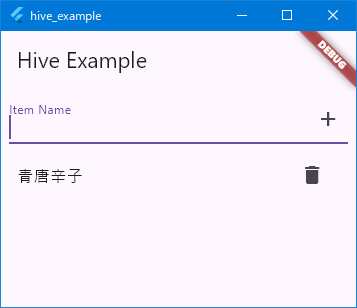
4.まとめ
Hiveの利用手順は、
①パッケージ追加(アプリ実行時に必要な2つ(hive、hive_flutter))
②パッケージ追加(開発時に必要な2つ(build_runner、hive_generator))
③Hiveで使用するデータのモデルクラス作成(例:item.dart)
④コード生成機能によるTypeAdapter生成(例:item.g.dart)
⑤サンプルコード作成(例:main.dart)
という順番で行います。
上記②~④を注意すれば、極めて容易に、DB操作を実現できます。